QQOVD (QQOVD.com) est un pirate de navigateur qui s’insinue dans votre Windows et effectue des changements dans la configuration de votre navigateur sans solliciter votre autorisation.
QQOVD est susceptible de changer la page de démarrage et le moteur de recherche par défaut de vos navigateurs Chrome, Internet Explorer et Firefox.
Vous n’avez pas été victime d’un virus informatique (c’est pour cela que votre antivirus ne vous a pas alerté) mais les pirates de navigateurs vous renvoient vers des pages administrées par leurs créateurs, ces pages contiennent des publicités ou des liens publicitaires pour lesquels ils sont rémunérés. Le moteur de recherche logé dans votre navigateur renvoie également des résultats mensongers.
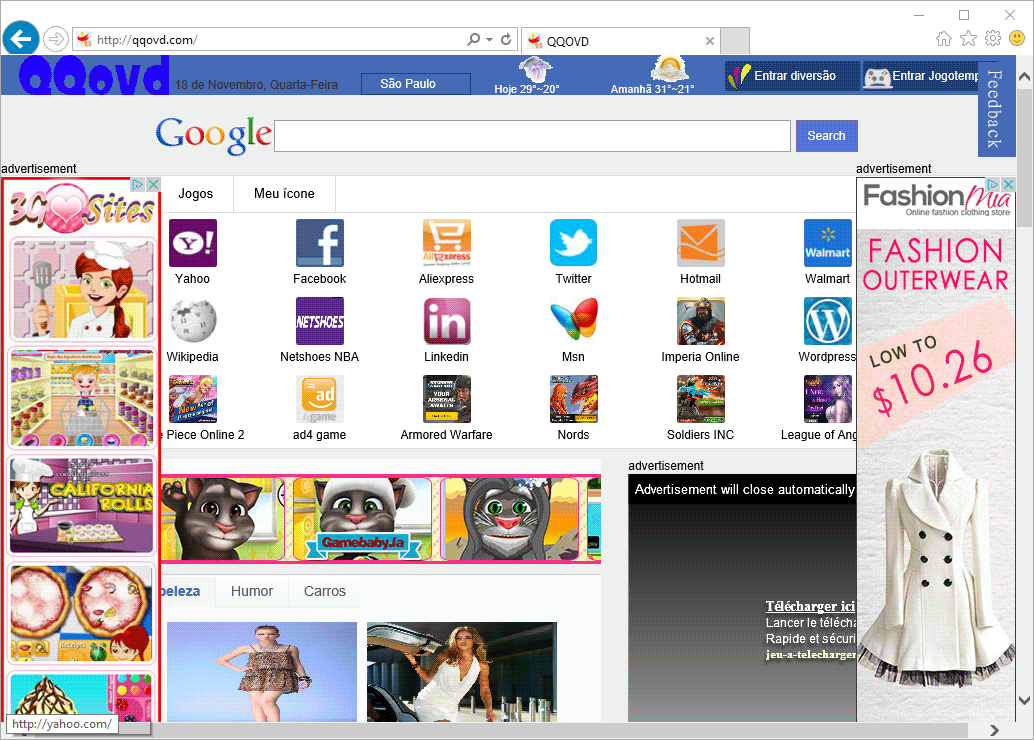
QQOVD a pu s’installer si vous n’avez pas été suffisamment soigneux lors de la mise en place de certains softwares qui sont dans la plupart des cas gratuits.
En cherchant des solutions, vous risquez aussi de tomber sur des blogs de désinfection qui ne sont que des prétextes pour vous faire installer des logiciels payants. Une multitude faux blogs de sécurité avancent en effet des procédures de désinfection qui tentent de vous faire croire qu’elles sont un remède spécifique pour QQOVD.com. Ces méthodes obligent toutes à l’installation d’un pseudo anti-malware payant qui va analyser votre PC, détecter des virus et vous contraindre de payer pour les retirer. La solution que vous trouverez plus bas sur cette page est totalement gratuite et efficace pour supprimer QQOVD.

Comment supprimer QQOVD ?
Effectuez bien l'ensemble des indications ci-dessous pour supprimer QQOVD. Si vous rencontrez un soucis pendant la procédure, allez dans la rubrique Demander de l'aide du site pour nous dire ce qui coince.
Supprimer QQOVD avec AdwCleaner
AdwCleaner est un programme gratuit de désinfection qui va retirer sans difficultés QQOVD mais aussi d’autres programmes parasites éventuellement installés dans votre système.
- Cliquez sur le bouton ci-dessous pour télécharger AdwCleaner :
Téléchargez AdwCleaner - Double-cliquez sur adwcleaner.exe pour lancer Adwcleaner.
- Cliquez sur Scanner
- Une fois que le scan est terminé, cliquez sur Nettoyer pour retirer les menaces détectées.
- Rédémarrez votre machine si Adwcleaner vous le demande.
Supprimer QQOVD avec le logiciel MalwareBytes Anti-Malware
Malwarebytes Anti-Malware est un logiciel qui va effacer de votre système les programmes malveillants que des anti-virus ordinaires ne détectent généralement pas (comme les adwares et les spywares, entre autres). Si vous voulez être défendu contre ce type de problèmes, la version Premium de MalwareBytes Anti-Malware est un très bon investissement qui mettra votre PC à l'abri (le le programme coûte 22.95 euros et vous pouvez protéger jusqu'à 3 de vos ordinateurs).
- Téléchargez MalwareBytes Anti-Malware :
Version Premium Version Gratuite (sans fonctionnalité de protection) - Double-cliquez sur le fichier téléchargé pour démarrer l'installation du logiciel.
- Appuyez sur le bouton orange Corriger Maintenant à droite de la mention Aucun examen n'a été réalisé sur votre système
- Une fois que le scan est terminé, appuyez sur le bouton Supprimer la selection.
- Rédémarrez votre système à la fin du scan si le programme vous le demande.
Réinitialiser votre navigateur (si nécessaire)
Si après avoir suivi toutes les étapes ci-dessus QQOVD est encore visible sur votre machine, vous pouvez réinitialiser votre navigateur en suivant la procédure ci-dessous.
- Lancez Chrome et appuyez sur le menu
 en haut à droite de votre navigateur.
en haut à droite de votre navigateur. - Dirigez-vous tout en bas de la page et appuyez sur Afficher les paramètres avancés.
- Dirigez-vous une nouvelle fois tout en bas de la page et cliquez sur Réinitialiser les paramètres du navigateur.
- Cliquez une nouvelle fois sur le bouton Réinitialiser.

- Téléchargez ResetBrowser :
Télécharger ResetBrowser - Enregistrez le fichier resetbrowser.exe sur votre bureau et double-cliquez l'executable.
- ResetBrowser vous explique ce qu'il va faire précisément sur votre ordinateur, appuyez sur Ok.
- Appuyez sur Réinitialisez Chrome et attendez.
- Une fois que ResetBrowser a terminé, appuyez sur Ouvrir Chrome et vous devriez être débarrassé de QQOVD
- Démarrez Mozilla Firefox.
- Dans la barre d’adresse de Firefox tapez le texte suivant about:support.
- Sur la page qui apparaît cliquez sur le bouton Réparer Firefox.

- Téléchargez ResetBrowser :
Télécharger ResetBrowser - Enregistrez le fichier resetbrowser.exe sur votre bureau et double-cliquez sur le fichier.
- Une notice vous indique ce qui va se passer concrètement sur votre PC, cliquez sur Ok pour accepter.
- Appuyez sur Réinitialisez Firefox et patientez.
- Lorsque ResetBrowser a terminé, cliquez sur Ouvrir Firefox et QQOVD devrait être supprimé.

- Téléchargez ResetBrowser :
Télécharger ResetBrowser - Enregistrez le fichier resetbrowser.exe sur votre bureau et double-cliquez dessus.
- on vous explique ce qui va se passer concrètement sur votre PCSi vous n'avez pas réussi à effacer QQOVD de votre PC après voir suivi ces 3 étapes, expliquez ce que vous avez fait sur notre page support. Quelqu'un viendra vite vous apporter de l'aide ! Accéder au support.





